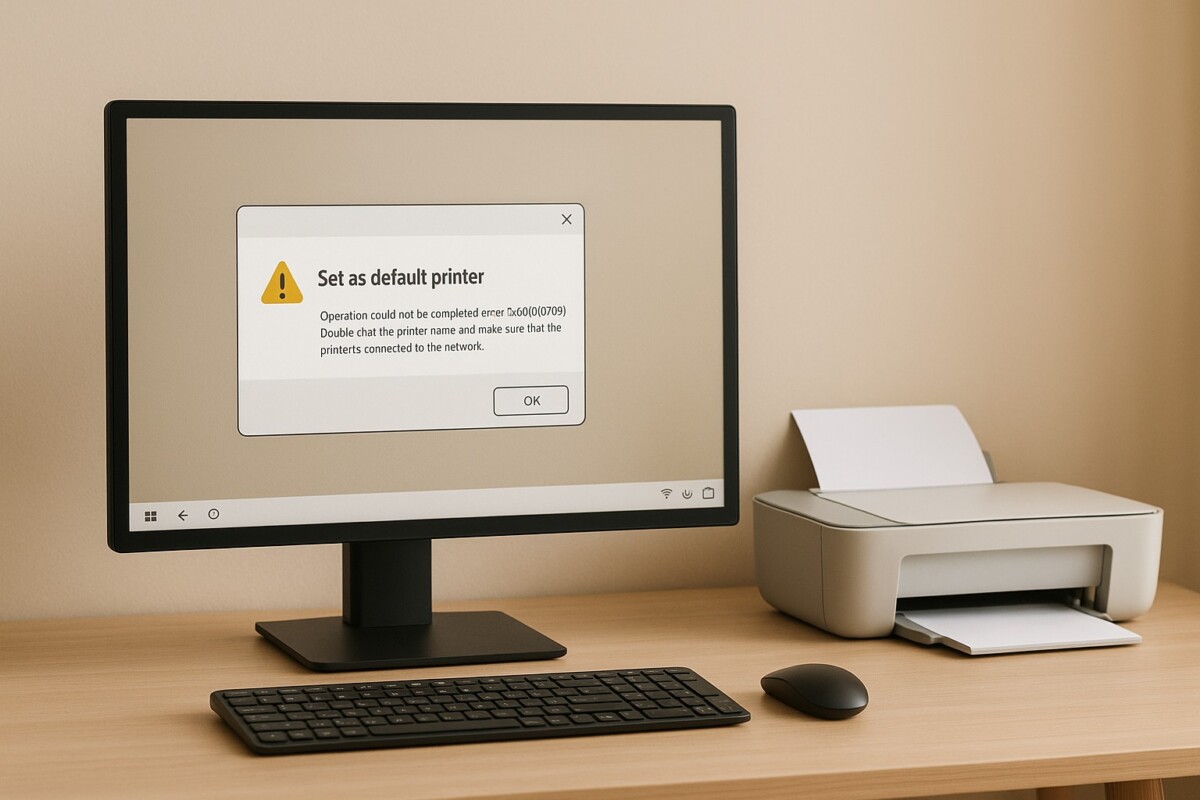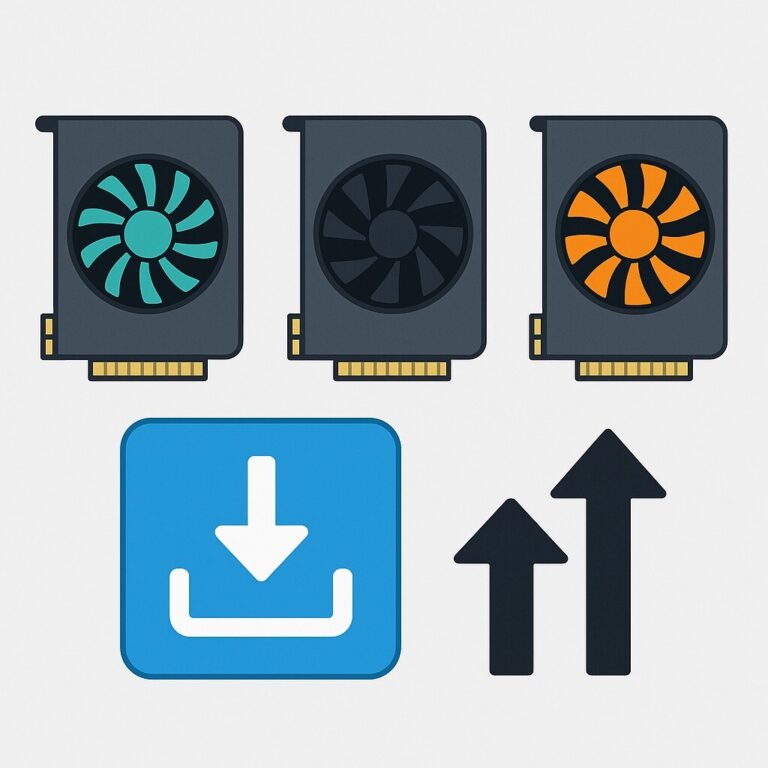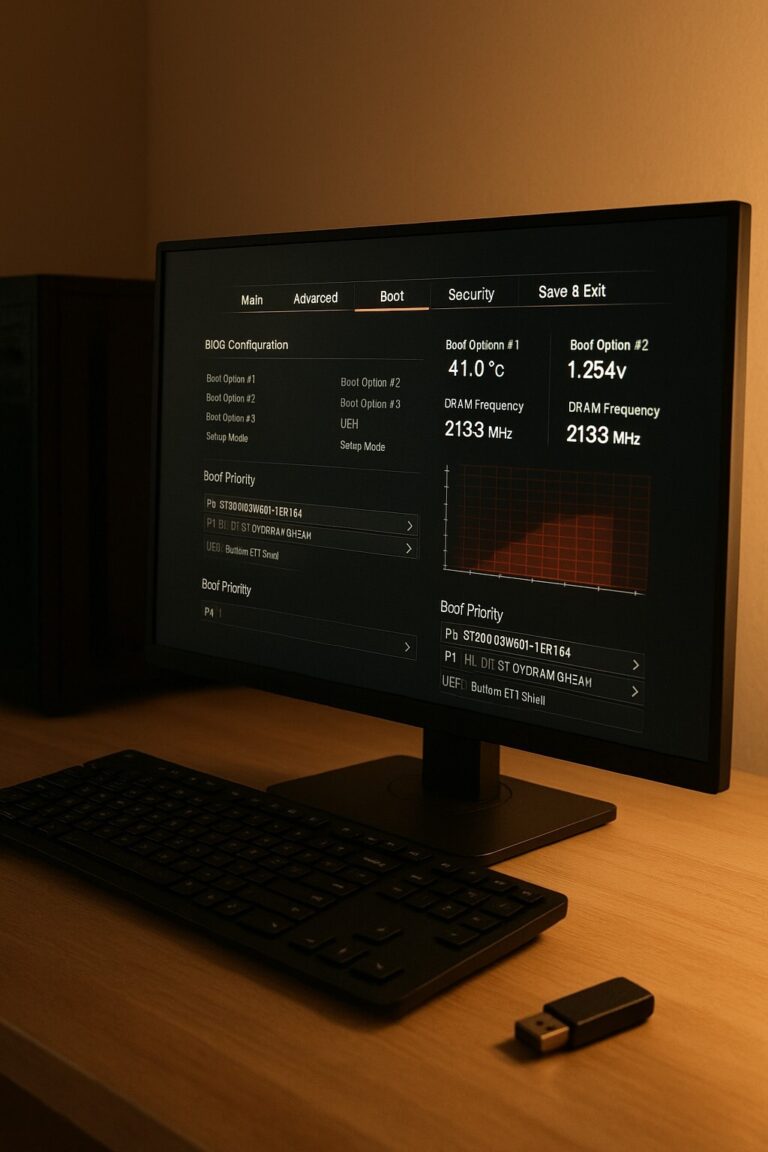프린터 기본값 오류 0x00000709, 갑자기 안 바뀔 때 이렇게 해결됩니다
윈도우에서 프린터를 바꾸려고 하는데 프린터 기본값 오류 0x00000709가 뜨면 정말 난감합니다. 분명 잘 쓰던 프린터인데 어느 날 갑자기 ‘기본 프린터로 설정할 수 없다’는 문구와 함께 멈춰버리는 상황, 많은 사용자가 겪는 문제예요.
대부분은 Windows 업데이트 충돌·레지스트리 꼬임·드라이버 손상이 원인입니다. 그래서 이 오류는 “한 가지 방법”으로만 해결되지 않고, 순서대로 점검해야 해결이 빠릅니다. 이 글에서는 실제 해결률이 높은 흐름대로 가장 안전한 해결 루트를 안내합니다.
프린터 기본값 오류 0x00000709 해결 방법 – 가장 잘 먹히는 순서
이 오류는 대부분 업데이트 충돌 → 권한 문제 → 레지스트리 정보 꼬임 → 드라이버 손상 순으로 발생합니다. 따라서 해결도 같은 순서로 진행해야 빠르게 복구됩니다. 아래 단계대로 진행하면 90% 이상 정상 설정이 가능합니다.
원인 흐름 이해하기
예전에는 드라이버만 재설치하면 금방 해결됐지만, 최근 Windows 10/11에서는 업데이트 뒤에 레지스트리 기본 프린터 정보가 덮어쓰기 되거나, 권한이 막혀 오류가 자주 발생합니다.
특히 네트워크 프린터나 공유 프린터는 Windows 업데이트 직후 기본값이 초기화되는 일이 흔합니다. 따라서 단순 오류가 아닌, 업데이트 충돌 → 권한 차단 → 레지스트리 꼬임 → 드라이버 충돌이 누적된 상태로 보는 것이 정확합니다.
1️⃣관리자 권한으로 기본 프린터 다시 설정하기
가장 먼저 확인해야 하는 부분은 권한입니다. 설정 앱에서 프린터를 선택해 기본값으로 지정하면 단순 권한 충돌은 이 단계에서 해결됩니다. 만약 버튼이 비활성화되어 있거나 설정이 되지 않는다면 다음 단계로 넘어갑니다.
2️⃣레지스트리에서 기본 프린터 정보 복구하기
기본 프린터 정보(Device)가 잘못 저장되거나 권한이 차단되면 기본값 설정 자체가 막힙니다. 레지스트리 편집기에서 현재 사용 중인 프린터 이름과 포트로 값을 수정하면 정상 동작하는 경우가 많습니다. 권한이 부족하다면 반드시 ‘전체 권한(Full Control)’ 설정이 필요합니다.
이 단계는 시스템에 직접 접근하므로 백업 후 진행하는 것이 안전합니다.
3️⃣드라이버 재설치와 Windows 업데이트 점검
가장 높은 해결률을 보이는 단계입니다. 오래된 드라이버와 Windows 업데이트가 충돌하면 기본값 저장이 안 되는 현상이 반복됩니다.
Windows Update에서 최신 상태를 확인한 뒤, 기존 드라이버를 삭제하고 제조사 공식 사이트에서 최신 드라이버를 설치하면 대부분 문제가 해결됩니다.
4️⃣Windows 문제 해결 도구 실행하기
Windows의 진단 도구는 예상보다 강력합니다. 프린터 경로 오류나 권한 충돌처럼 간단한 문제는 자동으로 수리되므로 앞 단계에서 해결되지 않았다면 이 도구를 실행해보는 것이 좋습니다.
5️⃣드라이버 완전 제거 후 클린 설치하기
겉으로는 삭제된 것처럼 보이지만, 실제로는 예전 드라이버 잔여 파일이 남아 충돌을 일으키는 경우가 많습니다.
제어판에서 드라이버 패키지까지 삭제하고, PC 재부팅 후 최신 드라이버를 새로 설치하면 기본 프린터 오류가 반복되는 현상이 크게 줄어듭니다.
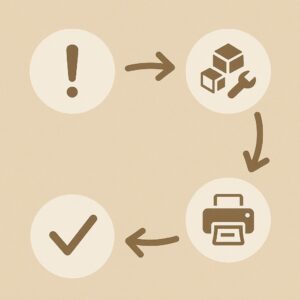
6️⃣Windows 업데이트 이후 오류가 생긴 경우
최근 Windows 업데이트에서는 프린터 관련 오류가 자주 보고됩니다. 업데이트 직후 문제 발생 시, 문제 해결 도구 실행 → 업데이트 롤백 → 재부팅의 순서로 점검하면 대부분 정상 복구됩니다.
7️⃣해결 후 반드시 점검해야 하는 부분
문제가 해결된 것처럼 보여도 테스트 페이지 인쇄와 프린터 상태 확인은 필수입니다. 네트워크 프린터라면 포트 상태와 IP 설정까지 함께 살펴보면 안정성이 높아집니다.
프린터 기본값 오류 0x00000709가 특히 잘 발생하는 상황
이 문제는 특정 조건에서 훨씬 더 자주 발생합니다. 가장 대표적인 경우가 대규모 Windows 업데이트 직후입니다. 업데이트가 적용되면 레지스트리 정보가 초기화되거나 드라이버와 충돌하면서 기본값 저장이 막히는 일이 흔합니다.
또한, 공유 프린터 또는 네트워크 프린터를 여러 대 사용하는 환경에서는 포트 정보가 섞이거나 권한 충돌이 발생해 오류가 반복될 수 있습니다.
마지막으로, 기존 드라이버를 제대로 삭제하지 않은 상태에서 새 프린터만 설치하면 잔여 파일이 충돌을 일으켜 오류가 지속됩니다.
앞으로 같은 오류를 막기 위한 재발 방지 팁
업데이트가 이루어진 직후 기본 프린터 설정이 정상인지 확인하는 습관만으로도 재발을 크게 줄일 수 있습니다. 네트워크 프린터는 IP 주소가 자주 바뀌지 않도록 고정 IP로 설정해두면 포트 충돌 가능성이 낮아집니다.
드라이버 설치 시에는 기존 드라이버를 삭제한 뒤 새로 설치하는 것이 가장 안정적입니다. 마지막으로, USB 프린터는 케이블이나 포트 접촉 문제로도 오류가 생길 수 있으니 정기적인 점검이 도움이 됩니다.
💬 FAQ
Q. 레지스트리 수정 후에도 오류가 계속 뜹니다.
드라이버 잔여 파일로 인해 기본 프린터 정보가 다시 꼬이는 경우가 많습니다. “완전 제거 후 재설치”가 가장 확실한 해결 방법입니다.Q. 장치 목록에 프린터 이름이 보이지 않습니다.
드라이버가 정상 설치되지 않은 상태입니다. 드라이버 재설치를 먼저 진행해보세요.Q. Windows 업데이트 이후 갑자기 오류가 발생했습니다.
최근 업데이트에서 프린터 관련 버그가 자주 발생합니다. 문제 해결 도구 실행 또는 업데이트 롤백을 권장합니다.Q. 공유 프린터도 같은 오류가 생기나요?
네. 네트워크 환경에서는 권한 충돌과 포트 오류로 이 문제가 더 자주 생깁니다.Q. 포트 설정 문제로도 오류가 발생하나요?
네. 포트 충돌은 기본 프린터 정보 저장을 막는 주요 원인 중 하나입니다.
🔚 마무리
프린터 기본값 오류 0x00000709는 단순 버그가 아니라 업데이트 충돌, 권한 제한, 레지스트리 정보 손상, 드라이버 충돌 등 여러 요인이 겹쳐 발생합니다. 가장 안전한 해결 흐름은 권한 점검 → 레지스트리 정리 → 드라이버 재설치 → 문제 해결 도구 → 업데이트 점검이며, 위 순서대로 진행하면 대부분 정상적으로 기본 프린터 설정이 복구됩니다.
📆 2025년 11월 기준 최신 정보
📚 출처
- Microsoft Support – “Windows Printer Troubleshooting Guide” (2024)
- HP 공식 문서(한국어) – “Windows 10/11 기본 프린터 오류 사례 정리”(2024)
🔗 함께 보면 좋은 글
🖨️ [Epson 드라이버 재설치로 인식 오류 해결 가이드]
🖨️ [프린터가 갑자기 인쇄 안 될 때 기본 점검 루트]